Содержание
Розетка интернет — особенности и варианты подключения
Поделиться на Facebook
Поделиться в ВК
Поделиться в ОК
Поделиться в Twitter
Поделиться в Google Plus
Содержание:
- 1 Особенности устройства
- 2 Виды
- 3 Особенности монтажа
- 4 Четырехпарное соединение
- 5 Изделие с кабелем на две пары
- 6 Правильный обжим
- 7 Подключение оборудования
- 8 Ошибки новичков
- 9 Некоторые производители
Компьютерная розетка RJ-45 применяется вместо параллельной прокладки, различных кабелей. Часто используется для подключения Wi-Fi-роутеров. Интернет-розетки отличаются от обычных электрических, поэтому для установки нужно знать некоторые правила.
Особенности устройства
Внешняя часть изделия — это панель, где есть гнездо под кабель (патч-корд). Внутри такой розетки находятся клеммы, контакты для коммутационного шнура. Последний называется «витая пара», так как имеет скрутки по два провода. Всего их восемь. Подключение к контактам (кроссировка) происходит по строгой схеме. Для удобства каждый проводок имеет свой цвет.
Кабели делятся на экранированные и неэкранированные. Для защиты от помех в сетях с нормальным заземлением применяется фольга.
Патч-корды бывают двух- и четырехпарными. Они отличаются по скорости соединения:
- Если витых пар — две, передача будет максимум 1 Гб/с. Это, скорее, офисный вариант.
- Четырехпарные дают возможность разогнаться до 10 Гб/с.
Виды
Все интернет розетки различаются по нескольким параметрам:
- Характеру крепления. Могут быть внутренними и наружными. Первые врезаются в стену, вторые накладываются сверху. Для внутренних предварительно монтируется «стакан» из пластика для защиты.
- Наружные устанавливаются с помощью накладной панели. Размещаются часто на высоте 10–12 см от пола.
- Числу разъемов. Бывают двойные, одинарные, терминальные, комбинированные.
Разъемов — четыре или восемь. В комбинированных, кроме RJ-45, встречаются другие интерфейсы, например, USB, HDMI.
- Скорости соединения. Среди множества типов особо выделяются категории 3, 5e, 6. Скорость — 100, 1 000 Мбит/c, 10 Гбит/c соответственно. Расстояние — до 55 м.
Особенности монтажа
Подключение интернет-розетки не представляет особой сложности. Порядок действий — такой:
- Кабель помещается в специальный канал. Иногда прячется под пол или используется потолок. Можно просто закрыть плинтусом. Это нужно, чтобы подстраховаться от обрыва, излома, улучшить дизайн. Размер канала должен быть на 25% больше суммы диаметров помещенных проводов. Прокладывается всегда под прямым углом.
- Если модель — врезная, конец витой пары вытягивается через подрозетник. При накладном варианте край остается незакрытым. Оставляется примерно 0,5–1 м кабеля, чтобы было удобно работать.
- От кончика отмеряется 7–8 см. Изоляция и защитная пленка кабеля здесь снимаются.
Желательно взять особый инструмент — стриппер, хотя подойдет простой канцелярский нож.
- Провода раскручиваются, разделяются, выпрямляются. Дальше подключение зависит от количества пар.
Четырехпарное соединение
При установке компьютерной розетки с кабелем из четырех пар выполняется следующее:
- Корпус разбирается: снимается крышка. Например, у популярной модели Legrand Valena для этого нужно повернуть интернет-розетку к себе задней частью и повернуть примерно на 90º фиксатор. В других изделиях, как правило, все интуитивно понятно.
- На розетке есть пазы, наклейки со схемой подключения. Бывает два варианта: T568A (тип A) и T568B (B). В России обычно применяется подключение типа B. Оно предпочтительнее, хотя современное оборудование иногда способно не только распознать схему, но даже подстроиться под нее. Схема коннектора должна соответствовать.
- Провода вставляется в клеммы (распиновка). Их окраска совпадает с цветом контакта.
После обрезки оставляется 10–12 мм. Причем изоляция должна начинаться выше защелки.
- Зажимается провод, и проверяется сигнал. Можно использовать обычный электрический или кабельный тестер.
- Отрезаются лишние куски проводков.
- Одевается лицевая часть розетки.
- Изделие крепится на поверхности стены или врезается. Для установки подрозетника есть специальные рамки. В последнее время их чаще делают из алюминия. Точность «посадки» можно узнать с помощью уровня электрика.
- Еще раз проверяется подключение установленной интернет розетки к сети.
Изделие с кабелем на две пары
Если кабель будет двухпарным, начинается монтаж так же. Подключение похоже, но имеет особенности:
- В кабеле вместо восьми проводов будет четыре. Они вставляются в контакты по цветам, соответствуют схеме A или B.
- Дальше — по тому же принципу: обжим, соединение частей корпуса розетки, установка на место, проверка.
Незадействованным двум парам можно найти применение.
Они пригодятся, например, для еще одного соединения LAN или цифровой телефонной линии.
Правильный обжим
Как подключить интернет розетку, чтобы соединение было надежным? Для работы решающее значение имеет обжим. Чтобы провода хорошо сидели в клеммах, их не нужно зачищать. При плотном соединении с контактом изоляция разрезается сама.
Площадки с контактами включают две острые маленькие пластины. Причем расстояние между ними — такое же, как сечение медной жилки провода. Когда последний попадает на место, пластины снимают изоляцию, замыкают цепь. Такие контакты между пластинками и медными жилками очень надежны.
Однако есть необходимое условие: проводок должен вставляться до упора. Чтобы просунуть его на нужное расстояние, можно взять инструмент — специальные клещи. Хотя вместо них подойдет обычная отвертка или нож. Работать придется очень аккуратно, так как проводок легко повредить.
Подключение оборудования
Чтобы подключить ноутбук к интернет-розетке нужен специальный сетевой шнур.
- С проводов снимается изоляция. Они раскручиваются, выпрямляются.
- Изучается цветовая схема. Проводки распределяются, обрезаются (10–12 мм).
- Вставляются в коннектор вместе. Для этого хорошо прижимаются один к другому. Еще раз проверяется правильность. Причем схема на коннекторе должна быть такой же, как в интернет-розетке.
- Делается обжим.
Ошибки новичков
При самостоятельном подключении не всегда удается все сделать правильно. К распространенным ошибкам относятся:
- Зачистка концов витой пары «для надежности». Как правило, сказывается опыт работы с обычными розетками. Передача от зачистки качественнее не будет. Лучше подойти ответственнее к обжиму.
- Излишняя зачистка изоляции с кабеля, иногда — вплоть до подрозетника. Скорость, надежность сигнала при этом ухудшаются.
- Витые пары нежелательно раскручивать больше, чем на 13 мм. Возможны ошибки в работе (crosstalk), сложности при загрузке информации.
- Выбор некачественных моделей. Лучше взять изделия проверенных производителей, так как они обычно служат долго.
- Розетка собрана по схеме B, а коннектор — A, или наоборот. Например, если устройство подключал кто-то другой, соединительный шнур — новый, придется все проверить.
- Чересчур длинный конец кабеля. Часто ошибка выясняется уже при креплении к стене. Кабель не помещается в подрозетник. В итоге приходится повторять весь процесс подключения еще раз после обрезки. Достаточно длины 15–20 см.
Игнорирование услуг специалистов. Если технических знаний, навыков — мало, лучше обратиться за помощью.
Некоторые производители
Производителей на рынке много, в том числе представлены отечественные, но в большинстве случаев встречаются изделия китайского производства.
Хотя в последнее время розетки из Поднебесной становятся заметно лучше, чем раньше. К лидерам же отрасли можно отнести, например:
- Lezard. Лицевая часть и рамка крепятся на болтиках. Контактная пластина внутри — на зажимах. Все поддается обычной отвертке.
- Keystone. Выпускает удобные розетки с несколькими востребованными разъемами («камнями») на панели: видео-, Mini-DIN и пр.
- Legrand.
- Digitus.
- VICO.
Модели от Legrand, Lezard и многих других производителей собираются практически одинаково. С остальными марками обычно несложно разобраться. Отличается только внутреннее устройство, главное же — правильная распиновка, качественный обжим. Хорошие марки обязательно имеют инструкцию по монтажу.
Жми «Нравится» и получай только лучшие посты в Facebook ↓
Поделиться на Facebook
Поделиться в ВК
Поделиться в ОК
Поделиться в Twitter
Поделиться в Google Plus
Что такое интернет-розетка и для чего она нужна
23дек.
Поделиться: Cкопировано
Что такое интернет-розетка
Для чего нужна интернет-розетка
Как правильно подключить интернет-розетку
Установка и подключение интернет-розетки специалистами компьютерного сервиса Ланет ХЕЛП
Данная проблема также актуальна для больших офисных зданий, где много компьютеров. Решить данную проблему поможет интернет-розетка. Благодаря ей компьютеры и другие сетевые устройства соединяются друг с другом или с сетью посредством кабелей.
LAN-розетка или интернет-розетка — это элемент структурированной кабельной системы, который обеспечивает возможность подключения оборудования к локальным компьютерным сетям.
Розетка RJ-45 является стандартом интернет-розетки и применяется для подключения сетевого оборудования. Она состоит из разъема для подключения кабеля. Обычно розетка содержит один разъем, однако их количество может достигать четырех штук. Разъемы служат для соединения розетки с коммутационной панелью либо для подключения компьютера.
Современные интернет-розетки по конструкции делятся на два основных типа:
- Встроенные. Такая розетка имеет относительно небольшой размер и фиксируется в стене с помощью специального алебастрового раствора, а сверху устанавливается контактная часть. После подключения короб закрывается пластиковой панелью.
- Внешние. В таком случае короб устанавливается на поверхности стены. После подключения кабеля корпус закрывается специальным защитным колпачком.
Розетка RJ-45 нужна для корректной и налаженной работы кабельной системы. Для организации домашней сети чаще всего используют розетки с двумя разъемами: первый необходим для соединения с коммуникационным кабелем, другой — для коммуникации с патч-панелью. Кабель, который передает информацию, так называемая витая пара, заводят в контакт с модулем. Вторая витая пара необходима для того, чтобы передать в сеть информацию.
Если у вашего домашнего устройства есть порт Ethernet, то желательно подключить его к компьютерной сети кабелем даже при наличии Wi-Fi.
Поэтому рекомендуется обустроить розетки в следующих местах:
- за небольшими телевизорами — минимум одна интернет-розетка с двумя разъемами;
- за большими телевизорами — минимум две интернет-розетки;
- возле сетевого принтера;
- у рабочего места.
Наличие достаточного количества интернет-розеток облегчит вашу жизнь и обеспечит максимально комфортное использование техники.
Для начала необходимо провести кабель к точке монтажа. Это осуществляется либо открытым способом с помощью пластиковых коробов, оснащенных съемными крышками, либо закрытым — путем создания специальных штроб, в полость которых кладут кабель.
Далее снимают внешнюю защитную изоляцию, освобождая конец длиной в 5-6 см. Каждую витую пару аккуратно разравнивают. С корпуса розетки снимается лицевая панель и откручивается фиксирующий болт. Каждую жилу в соответствии с расцветкой вставляют в фиксатор, а конец фиксируют с помощью прижимного болта. Когда процесс закончен, торчащие кусочки аккуратно обрезают.
Если при подключении использовался открытый способ монтажа, корпус розетки фиксируют на стене, направляя компьютерный разъем вниз, а входное отверстие для кабеля вверх. Если закрытый, то розетку заглубляют в подготовленное место, фиксируя посредством распорок.
Завершив этап установки, необходимо проверить правильность подключения. Если розетка RJ-45 работает нормально, остается только прикрутить лицевую панель.
Установка розетки — процесс, требующий особого внимания, поэтому его лучше доверить специалистам. Если вас интересует, как подключить интернет-розетку, обращайтесь в сервис Ланет ХЕЛП. Наши мастера быстро и качественно проведут установку и протестируют подключение.
Сколько стоит установка сетевого кабеля?
Типичный диапазон:
$186
—
$668
Данные о затратах основаны на фактических затратах на проект, о которых сообщили 2575 участников HomeAdvisor.
Встроить эти данные
Как мы получаем эти данные
.
.
.
.
.
.
.
.
.
.
.
.
.
.
.
.
.
.
.
.
.
.
.
.
.
.
.
.
.
.
-
Домовладельцы используют HomeAdvisor, чтобы найти профессионалов для домашних проектов.
- Когда их проекты завершены, они заполняют краткий обзор стоимости.
- Мы собираем данные и сообщаем вам о затратах.
Обновлено 12 октября 2022 г.
Автор HomeAdvisor.
Типичная стоимость установки сетевого кабеля может варьироваться от 186 до 668 долларов , при этом средняя стоимость базовой профессиональной установки составляет 410 долларов . Стоимость установки компьютерной сети для более сложных работ, включая проводку кабелей в стену, может достигать 4000 долларов только за работу, но простая установка сети своими руками может стоить всего 200 долларов .
Хотя Wi-Fi и Bluetooth становятся все более популярными, проводная компьютерная сеть по-прежнему предлагает более высокие скорости, большую надежность и даже лучшую безопасность. Ваша проводная компьютерная сеть будет зависеть от комплексной установки Ethernet.
В этой статье
- Калькулятор стоимости установки компьютерной сети
- Цены на Ethernet
- Установка Ethernet
- Стоимость настройки сети малого бизнеса
- Факторы стоимости установки сетевого кабеля
- Сделай сам против найма профессионала
Калькулятор стоимости установки компьютерной сети
Рассчитаем для вас данные о затратах. Где вы находитесь?
Где вы находитесь?
Почтовый индекс
| Среднее по стране | 410 долл. США США |
| Типовой диапазон |
$186 — 668 долларов США |
| Нижний уровень — Высокий уровень |
$85 — 1500 долларов США |
Данные о затратах основаны на фактических затратах на проект, о которых сообщили 2575 участников HomeAdvisor.
Цены на Ethernet
Цены на Ethernet варьируются от 0,05 до 4,50 долларов за фут в зависимости от типа кабеля. Для кабеля Ethernet длиной 2000 футов вы потратите от 100 до 9000 долларов только на материалы.
Стоимость коаксиального кабеля
Коаксиальные кабели стоят около от 0,05 до 0,20 долл. США за фут , что делает их наиболее доступным вариантом для установки Ethernet. Несмотря на свою экономичность, коаксиальные кабели являются самым старым типом кабеля Ethernet и не могут обеспечить надежно высокие скорости, которые вы получаете от витой пары и волоконно-оптических кабелей.
Стоимость кабеля с витой парой
Кабели с витой парой, также называемые кабелями CAT, могут стоить от 0,10 до 1,15 доллара США за фут . Семейство кабелей CAT имеет несколько типов, наиболее популярными из которых в настоящее время являются CAT-5, CAT-6 и CAT-7.
Кабели CAT-5 представляют собой витую медную витую пару, также называемую неэкранированной витой парой (UTP). CAT-6 — это стандартные кабели Ethernet, а CAT-7 — экранированная витая пара (STP). UTP менее дорог и наиболее распространен, в то время как STP обеспечивает большую безопасность вашей сети.
Стоимость волоконно-оптического кабеля
Цены на волоконно-оптический кабель варьируются от 0,75 до 4,50 долларов США за фут только за материалы. Хотя цена оптоволоконного кабеля за фут может быть в 90 раз выше, чем у обычных коаксиальных кабелей, эти кабели обеспечивают самую высокую скорость и наибольшую безопасность.
Это также отличная долгосрочная инвестиция: сигналы в оптоволоконном кабеле ухудшаются не так быстро, как сигналы в медных проводах, таких как CAT или коаксиальный кабель.
Рассчитайте стоимость установки вашей сети
Почтовый индекс
Найдите профессионала
Стоимость установки Ethernet
Большинство домовладельцев и малых предприятий нанимают местного электрика для крупномасштабной установки Ethernet. Вам нужно будет предусмотреть в бюджете как проводку, так и установку порта, но рассчитывайте потратить от 1240 до 4200 долларов только на оплату труда для установки на высоте 2000 футов.
| Вид работ | Диапазон средней стоимости установки 2000 футов. Кабель |
|---|---|
| Проводка | $ 1200 — 4 000 долл. США |
| Установка порта | $ 40 — 200 |
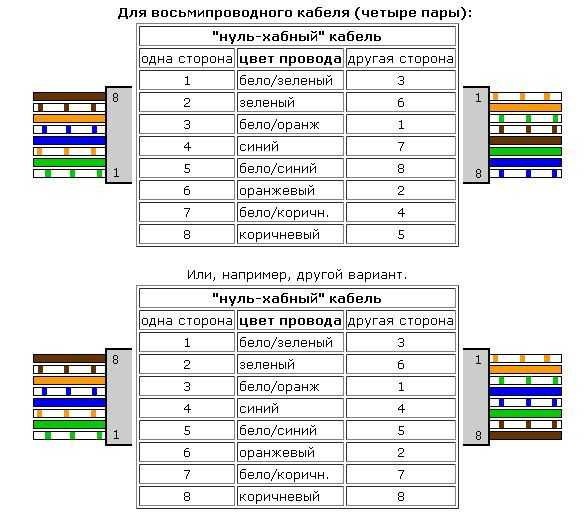 Разъемов — четыре или восемь. В комбинированных, кроме RJ-45, встречаются другие интерфейсы, например, USB, HDMI.
Разъемов — четыре или восемь. В комбинированных, кроме RJ-45, встречаются другие интерфейсы, например, USB, HDMI. Желательно взять особый инструмент — стриппер, хотя подойдет простой канцелярский нож.
Желательно взять особый инструмент — стриппер, хотя подойдет простой канцелярский нож. После обрезки оставляется 10–12 мм. Причем изоляция должна начинаться выше защелки.
После обрезки оставляется 10–12 мм. Причем изоляция должна начинаться выше защелки. Они пригодятся, например, для еще одного соединения LAN или цифровой телефонной линии.
Они пригодятся, например, для еще одного соединения LAN или цифровой телефонной линии. 

 это около От 1200 до 4000 долларов только оплата труда плюс стоимость кабеля.
это около От 1200 до 4000 долларов только оплата труда плюс стоимость кабеля.  Приведенные выше цены на Ethernet отражают цены для типичного дома с несколькими подключенными компьютерами. Цены для малого бизнеса могут удвоиться, утроиться и более в зависимости от размера офиса и количества сотрудников.
Приведенные выше цены на Ethernet отражают цены для типичного дома с несколькими подключенными компьютерами. Цены для малого бизнеса могут удвоиться, утроиться и более в зависимости от размера офиса и количества сотрудников. 
 Тем не менее, провайдер должен будет отправить техника, если текущая проводка вашего дома не поддерживает скорость, которую вы хотите.
Тем не менее, провайдер должен будет отправить техника, если текущая проводка вашего дома не поддерживает скорость, которую вы хотите.  Возможно, им даже придется удалить старую проводку. Независимо от сценария, существующая инфраструктура обычно увеличивает требуемое рабочее время.
Возможно, им даже придется удалить старую проводку. Независимо от сценария, существующая инфраструктура обычно увеличивает требуемое рабочее время.  Эта цена существенно возрастает для таких приложений, как игры, для которых требуется монитор большего размера, больше памяти и выделенная видеокарта. Небольшому бизнесу также могут потребоваться компьютеры с дополнительным хранилищем. При этом компьютеры могут стоить несколько тысяч долларов.
Эта цена существенно возрастает для таких приложений, как игры, для которых требуется монитор большего размера, больше памяти и выделенная видеокарта. Небольшому бизнесу также могут потребоваться компьютеры с дополнительным хранилищем. При этом компьютеры могут стоить несколько тысяч долларов.  Если вы не знаете, как установить кабели Ethernet, лучше всего обратиться к лицензированному электрику. Они будут знать, как лучше всего проложить кабели через ваш дом эффективно, безопасно и в соответствии со строительными нормами.
Если вы не знаете, как установить кабели Ethernet, лучше всего обратиться к лицензированному электрику. Они будут знать, как лучше всего проложить кабели через ваш дом эффективно, безопасно и в соответствии со строительными нормами. 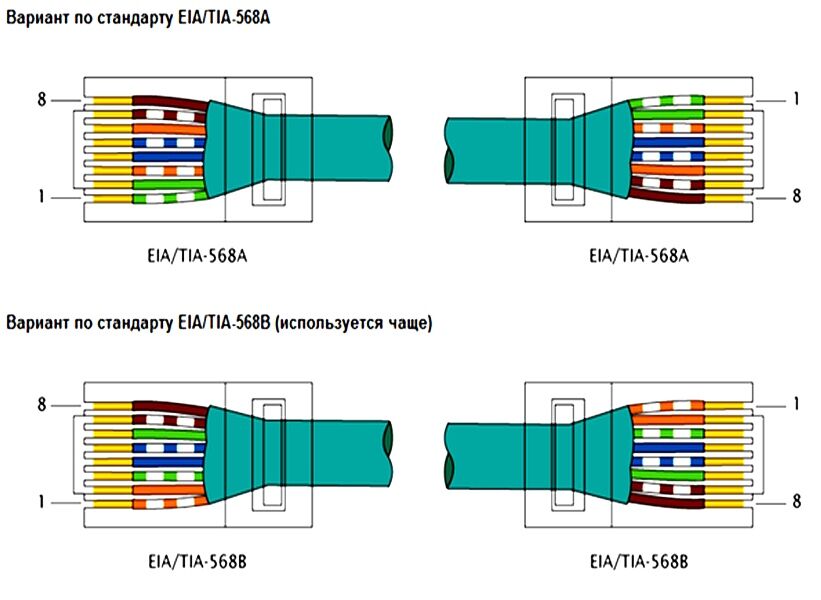 Даже если вы можете заставить эту установку работать, подключение Ethernet к стене оставляет вашу систему открытой для атаки. Киберпреступники атакуют ваш компьютер.
Даже если вы можете заставить эту установку работать, подключение Ethernet к стене оставляет вашу систему открытой для атаки. Киберпреступники атакуют ваш компьютер.  Однако вы не можете гарантировать, что компьютер будет иметь доступ к Интернету. Вы должны сначала выяснить, куда ведет настенный домкрат. Это связано с чем-нибудь?
Однако вы не можете гарантировать, что компьютер будет иметь доступ к Интернету. Вы должны сначала выяснить, куда ведет настенный домкрат. Это связано с чем-нибудь? 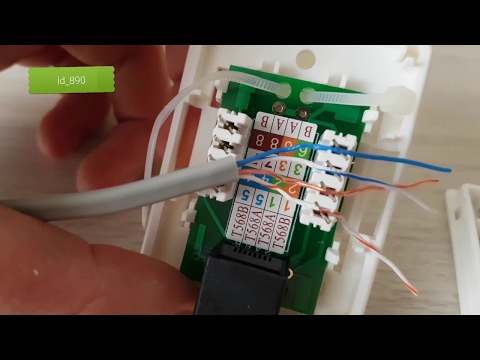

 В этом случае замените домкрат.
В этом случае замените домкрат. 
Добавить комментарий